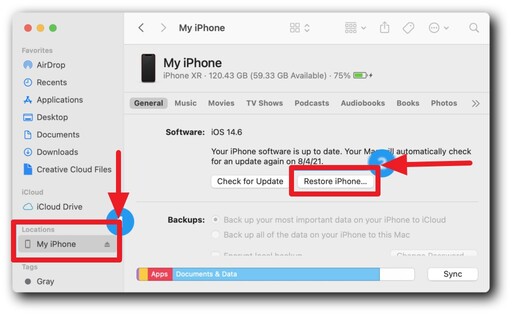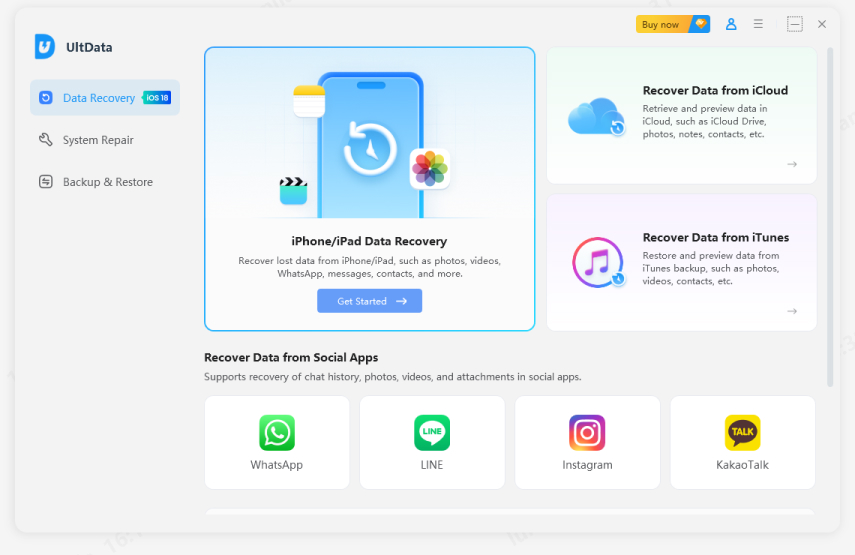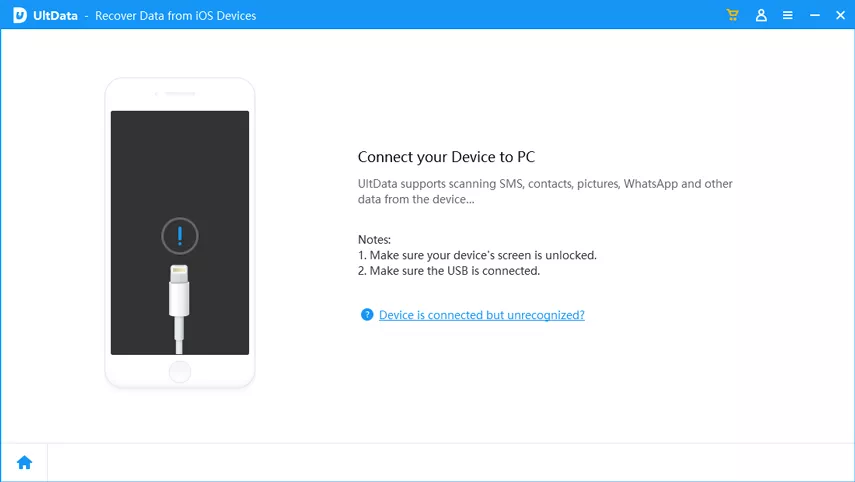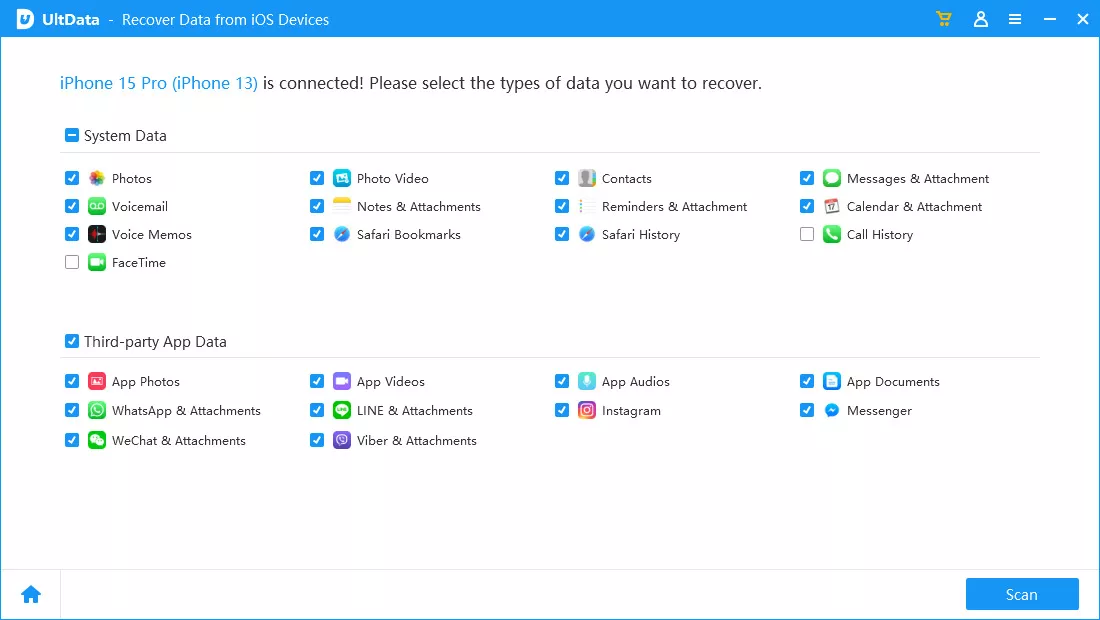Wie man dauerhaft gelöschte Voicemail auf dem iPhone wiederherstellt [ iOS 17.4 inklusive]
Voicemail werden von Geschäftsinhabern in der Regel bevorzugt, da sie aus Zeitmangel mit ihren Mitarbeitern kommunizieren möchten. Manche möchten ihre Nachrichten über Voicemail hinterlassen, da sie keine langen Texte schreiben möchten. Die meisten Leute wollen wissen, wie man dauerhaft gelöschte Voicemail von iPhones wiederherstellt. Sind sie weg, wenn sie vom Handy gelöscht werden oder gibt es einen Weg, dauerhaft gelöschte Voicemail wiederherzustellen? Es gibt einige Methoden, mit denen Benutzer ihre verlorenen Voicemail wiederfinden können, selbst wenn sie dauerhaft gelöscht wurden.
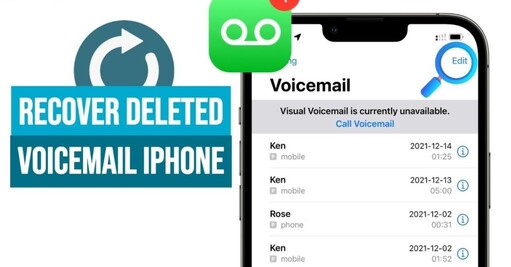
- Bleiben gelöschte Voicemail auf dem iPhone?
- Wie man dauerhaft gelöschte Voicemail auf dem iPhone wiederherstelltHOT
- Fazit
Bleiben gelöschte Voicemail auf dem iPhone?
Die Antwort auf diese Frage ist ein einfaches Ja. Das iPhone bewahrt die Voicemail für die nächsten 30 Tage auf, nachdem Sie sie gelöscht haben. Nach Ablauf dieser Frist werden die Dateien automatisch gelöscht. Wenn Sie mehr Speicherplatz benötigen, können Sie sie sofort dauerhaft von Ihrem iPhone löschen.
Aber was ist, wenn Sie auch die wichtigen Dateien mit löschen? Das könnte Sie in Stress versetzen und Sie würden anfangen, darüber nachzudenken, wie Sie sie zurückholen können. Warten Sie und geraten Sie nicht in Panik. Es gibt mehrere Lösungen für Sie, um dauerhaft gelöschte Voicemail auf Ihrem iPhone wiederherzustellen.
Wie man dauerhaft gelöschte Voicemail auf dem iPhone wiederherstellt
Ob Sie wichtige Voicemail versehentlich gelöscht haben oder diese durch ein Software-Update oder aus anderen Gründen entfernt wurden, es gibt mehrere Methoden, um eine Wiederherstellung zu versuchen. Die Techniken, die bei diesen Methoden verwendet werden, können unterschiedlich sein. Sie helfen Ihnen jedoch, dauerhaft gelöschte iPhone-Voicemail wiederherzustellen. Lassen Sie uns eine nach der anderen besprechen.
- Lösung 1: Dauerhaft gelöschte iPhone Voicemail aus dem Finder wiederherstellen
- Lösung 2: Dauerhaft gelöschte Voicemail auf dem iPhone ohne Backup wiederherstellenHOT
- Lösung 3: Dauerhaft gelöschte Voicemail auf dem iPhone über iTunes Backup wiederherstellen
- Lösung 4: Dauerhaft gelöschte Voicemail auf dem iPhone aus dem iCloud-Backup wiederherstellen
- Lösung 5: Dauerhaft gelöschte Voicemail auf dem iPhone durch Anbieter wiederherstellen
Lösung 1: Dauerhaft gelöschte iPhone Voicemail aus dem Finder wiederherstellen
Bei dieser Methode greifen Sie auf die Backup-Dateien Ihres iPhones zu und stellen selektiv die Voicemail-Daten wieder her, die Sie benötigen. Diese Methode funktioniert, wenn Sie Ihr Gerät zuvor mit Ihrem Mac synchronisiert haben. Hier sind die beiden Schritte, die Sie ausführen müssen.
- Verbinden Sie Ihr iPhone über ein USB-Kabel mit Ihrem Mac. Starten Sie nach dem Anschluss den Finder auf Ihrem Mac, falls er sich nicht automatisch öffnet. Ihr iPhone sollte in der Seitenleiste des Finders unter dem Abschnitt "Orte" erscheinen.
-
Klicken Sie auf den Namen Ihres iPhones unter der Rubrik "Orte". Navigieren Sie dann zum Tab "Allgemein" und wählen Sie "Backup wiederherstellen".

Lösung 2: Dauerhaft gelöschte Voicemail auf dem iPhone ohne Backup wiederherstellen
Es wird schwierig, dauerhaft gelöschte Voicemail auf Ihrem iPhone wiederherzustellen, wenn Sie keine Sicherungskopie Ihres Handys angelegt haben. Aber Tenorshare UltData hilft Ihnen, wenn Sie in solchen Fällen Hilfe benötigen. Die wichtigsten Funktionen der Tenorshare UltData Software finden Sie im Folgenden.
- Schnelle Wiederherstellung und Tiefenscan-Prozess: UltData ist einfach zu bedienen und bietet Tiefenscans für Sie. Die Reaktionszeit des Programms ist schnell.
- Wiederherstellung mehrerer Datentypen: Es unterstützt mehrere Datentypen wie Videos, Nachrichten, Voicemail, Audio und andere wichtige Dateien, die Ihr iPhone verwendet. Sie können die Dateien Ihrer Wahl wiederherstellen.
- Selektive Wiederherstellungsoptionen: Bei der Wiederherstellung von Daten können Sie bestimmte Dateitypen wiederherstellen. Das hilft der Software auch, Dateien zu finden, die nur benötigt werden. Außerdem können Sie Ihre Dateien vor der Wiederherstellung in der Vorschau anzeigen lassen.
Hier sind ein paar Schritte, die Sie befolgen müssen, wenn Sie dauerhaft gelöschte Voicemail auf Ihrem iPhone wiederherstellen möchten.
-
Laden Sie die UltData Recovery Software herunter und installieren Sie sie auf Ihrem Computer. Starten Sie die Software nach dem Installationsvorgang.

-
Verbinden Sie Ihr Gerät über ein USB-Kabel mit Ihrem PC. Sie können jedes iPhone-Gerät an den PC anschließen, um gelöschte Dateien wiederherzustellen.

-
Wählen Sie Voicemail, um dauerhaft gelöschte Voicemail auf dem iPhone wiederherzustellen. Sie können auch andere Dateitypen auswählen, wenn Sie möchten.

-
Auf dem Bildschirm werden alle Voicemail angezeigt, die von Ihrem Gerät gelöscht wurden, und können dort schnell wiederhergestellt werden.

Lösung 3: Dauerhaft gelöschte Voicemail auf dem iPhone über ein iTunes-Backup wiederherstellen
Manchmal kann ein Software-Update dazu führen, dass Sie Daten von Ihrem Handy verlieren, insbesondere nach einem Update auf iOS 17.4. Ein iTunes-Backup kann Ihnen dabei helfen, gelöschte iPhone Voicemail nach einem Update auf iOS 17.4 wiederherzustellen. Hier erfahren Sie, wie Sie das tun können.
- Öffnen Sie iTunes auf Ihrem PC und wählen Sie Ihr Gerät aus. Klicken Sie anschließend auf "Übersicht".
-
Klicken Sie nun auf "Backup wiederherstellen" und klicken Sie auf "Wiederherstellen". Ihre Datei wird nun wiederhergestellt.

Dieses Verfahren funktioniert auch dann, wenn Sie Ihr Gerät mit einem iTunes-Backup gesichert haben. Wenn Sie dies nicht getan haben, können Sie Ihre Voicemail nicht wiederherstellen.
Lösung 4: Dauerhaft gelöschte Voicemail auf dem iPhone aus einem iCloud-Backup wiederherstellen
iCloud-Backup ist eine weitere gute Möglichkeit, dauerhaft gelöschte Voicemail auf iPhone-Geräten wiederherzustellen. Wenn Sie Ihre Daten mit iCloud gesichert haben, müssen Sie diese Schritte befolgen, um Ihre Voicemail wiederherzustellen.
-
Besuchen Sie iCloud.com auf Ihrem iPhone oder öffnen Sie Einstellungen > Apps und Daten > Wiederherstellen aus iCloud-Backup. Stellen Sie sicher, dass Ihr iCloud-Backup eingeschaltet ist.

-
Melden Sie sich mit Ihren Anmeldedaten bei Ihrem Konto an. Überprüfen Sie das Datum und die Uhrzeit der letzten Sicherung und stellen Sie Ihre Daten wieder her.

Das System aktualisiert die gesamten Daten aus der iCloud und Sie können dort problemlos Voicemail wiederherstellen. Auch diese Methode eignet sich für Personen, die ihre Daten über iCloud gesichert haben.
Lösung 5: Dauerhaft gelöschte Voicemail auf dem iPhone durch Anbieter wiederherstellen
Ihr Anbieter ist derjenige, der Ihnen helfen kann, Ihre Voicemails abzurufen. Auf den Servern sind Ihre Voicemail und andere Daten möglicherweise einige Tage lang gespeichert, so dass Sie Ihre Voicemail möglicherweise zurückerhalten, wenn Sie Ihren Anbieter darum bitten. Es gibt jedoch keine Garantie dafür, dass Sie Ihre Voicemail oder andere Dateien zurückerhalten, selbst wenn Sie Ihren Anbieter darum bitten, da auch dieser seine eigenen Regeln und Vorschriften hat. Wenn jedoch nichts funktioniert, müssen Sie versuchen, den Netzbetreiber zu kontaktieren.
Fazit
Es ist wichtig, dauerhaft gelöschte Voicemail von einem iPhone wiederherzustellen, insbesondere wenn es sich um wertvolle Nachrichten handelt. Methoden wie die Verwendung von iTunes oder Finder-Backups können zwar effektiv sein, garantieren aber nicht immer den Erfolg. In solchen Fällen können Wiederherstellungstools von Drittanbietern wie Tenorshare UltData eine zuverlässige Lösung sein.
Tenorshare UltData bietet erweiterte Funktionen, die speziell für die Wiederherstellung von iPhone-Daten, einschließlich Voicemail, entwickelt wurden. Mit seinem benutzerfreundlichen Interface und den umfassenden Scan-Funktionen bietet Tenorshare Ultdata iPhone einen bequemen und effizienten Weg, um verlorene Voicemail wiederherzustellen.